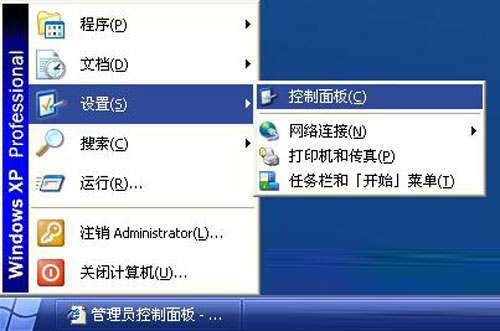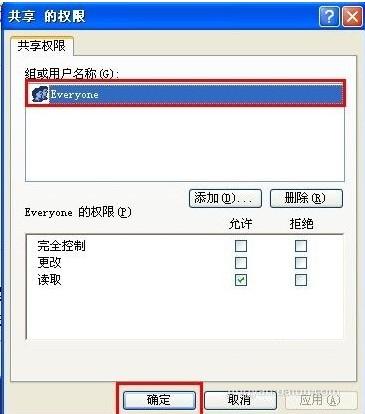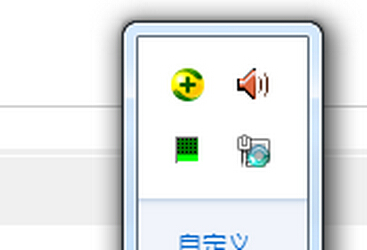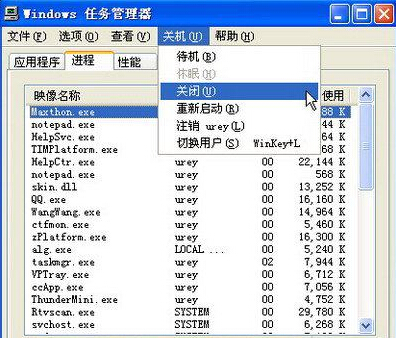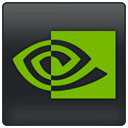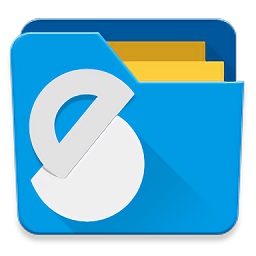XP不同区域打印机共享设置方法
XP不同区域打印机共享设置方法。打印机是很多办公司必不可少设备之一,在xp系统中操作打印机是比较普及的,通常我们会通过局域网同一个网段下来共享,那么如果我们是在不同区域跨网又该如何共享呢?
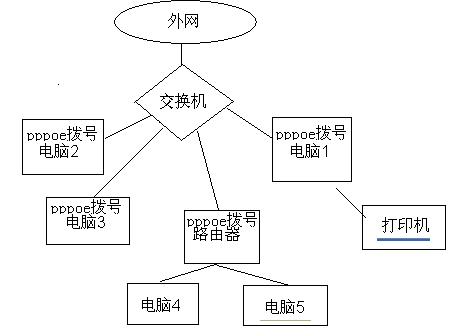
关于XP系统跨网不同区域打印机共享操作步骤:
1.如果共享打印机的电脑IP地址是"192.168.2.10",计算机名称为print-hp,共享打印机名称为 HP。那么在"192.168.1.*"网段内的电脑想要共享使用这台打印机的话,就的进行一下两步操作。
2.打开"命令提示符"窗口,进入"C:\WINNT\system32\drivers\etc\"目录。输入"edit hosts",编辑hosts文件,在该文件末尾另起一行,添加"192.168.2.10 print-hp",保存并退出。
3.依次点击"开始→设置→打印机",在"打印机"窗口中,双击"添加打印机"。进入"添加打印机向导"窗口,点击"下一步"按钮。在"本地或网络打印机"选择界面中,选择"网络打印机",然后点击"下一步"按钮。在"查找打印机"窗口中,直接点击"下一步"按钮。进入"浏览打印机"窗口,在"打印机"栏中输入"\\print-hp\HP",然后点击"下一步"按钮,向导会自动安装打印机驱动程序。接着,在"默认打印机"界面中,选择"是"。在"正在完成添加打印机向导"界面中,点击"完成"按钮,即可实现跨网段共享打印机。